- Quá trình chuyển đổi nhanh hơn 50 lần.
- Chuyển đổi hàng loạt WebM sang WAV.
- Cài đặt và cài đặt trước có thể tùy chỉnh.
- Các công cụ chỉnh sửa nâng cao và dễ sử dụng.
- Khả năng tương thích rộng rãi với các định dạng tập tin khác nhau.
4 cách đáng chú ý hàng đầu để chuyển đổi WebM sang WAV [Bao gồm các bước]
Chuyển đổi WebM sang WAV không phải là một nhiệm vụ đầy thử thách miễn là bạn sử dụng phương pháp phù hợp và đáng tin cậy. May mắn thay, có bốn phương pháp đơn giản và hiệu quả được trình bày trong bài viết này để giúp bạn hoàn thành công việc. Những phương pháp này cung cấp các giải pháp thân thiện với người dùng cho dù bạn là người mới am hiểu công nghệ hay người dùng có kinh nghiệm. Hơn nữa, cả hai phương pháp trực tuyến đều không yêu cầu cài đặt và phần mềm chuyên dụng được thiết kế để chuyển đổi liền mạch. Do đó, bạn có các tùy chọn phục vụ cho các sở thích khác nhau. Bằng cách khám phá 4 phương pháp này, bạn có thể dễ dàng chuyển đổi video của mình trong tệp WebM thành tệp âm thanh ở định dạng WAV. Do đó đảm bảo khả năng tương thích với nhiều loại thiết bị và ứng dụng phát lại âm thanh.
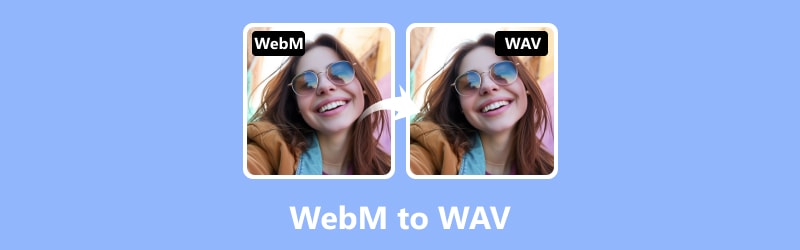
NỘI DUNG TRANG
- Phần 1. Chuyển đổi WebM sang WAV bằng Vidmore Video Converter
- Phần 2. Cách thay đổi video WebM sang WAV bằng FFmpeg
- Phần 3. Chuyển đổi tệp WebM sang WAV trực tuyến bằng Vidmore Free Converter Online
- Phần 4. Chuyển WebM thành file âm thanh như WAV bằng Convertio
- Phần 5. Câu hỏi thường gặp về Chuyển đổi WebM
Phần 1. Chuyển đổi WebM sang WAV bằng Vidmore Video Converter
Nếu bạn đang tìm kiếm một giải pháp đơn giản và linh hoạt để chuyển đổi WebM sang WAV và ngược lại, thì đây Vidmore Video Converter đã giúp bạn được bảo hiểm. Đây là một phần mềm đa chức năng và thân thiện với người dùng giúp hợp lý hóa quá trình chuyển đổi video và âm thanh. Điều này giúp bạn dễ dàng chuyển đổi video của mình thành tệp WebM ở định dạng âm thanh WAV phổ biến.
Hơn nữa, chương trình phần mềm được trang bị các cài đặt có thể tùy chỉnh. Các cài đặt này cho phép bạn điều chỉnh các thông số như tốc độ mẫu, tốc độ bit và kênh âm thanh theo sở thích của bạn.
Ngoài ra, Vidmore có thể đảm bảo độ trung thực và rõ ràng của các tệp WAV của bạn, mang lại trải nghiệm âm thanh nguyên sơ. Một tính năng nổi bật mà nó sở hữu là tính năng chuyển đổi hàng loạt, cho phép chuyển đổi đồng thời nhiều tệp WebM, giúp bạn tiết kiệm thời gian và công sức. Với sự hỗ trợ cho nhiều định dạng âm thanh và video, bộ chuyển đổi WebM sang WAV tuyệt vời này chứng tỏ là một công cụ linh hoạt, đảm bảo đáp ứng nhu cầu chuyển đổi của bạn với khả năng thích ứng và hiệu quả.
Bước 1. Ban đầu, hãy sử dụng nút tải xuống ở trên để tải phần mềm. Sau đó, cài đặt phần mềm trên thiết bị máy tính của bạn.
Bước 2. Sau khi công cụ được cài đặt, hãy mở nó và kéo và thả các tệp WebM của bạn vào giao diện. Mặt khác, bạn có thể nhấp vào nút Thêm tệp và chọn nhiều tệp để tải lên để chuyển đổi hàng loạt.
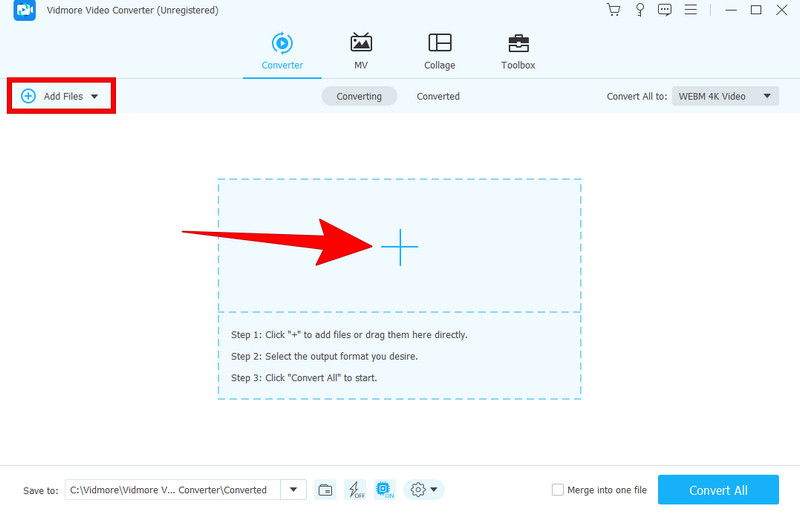
Bước 3. Sau khi tải lên các tệp WebM số lượng lớn, hãy chuyển đến Convert All To và điều hướng đến phần Audio. Sau đó, chọn WAV làm định dạng đầu ra.
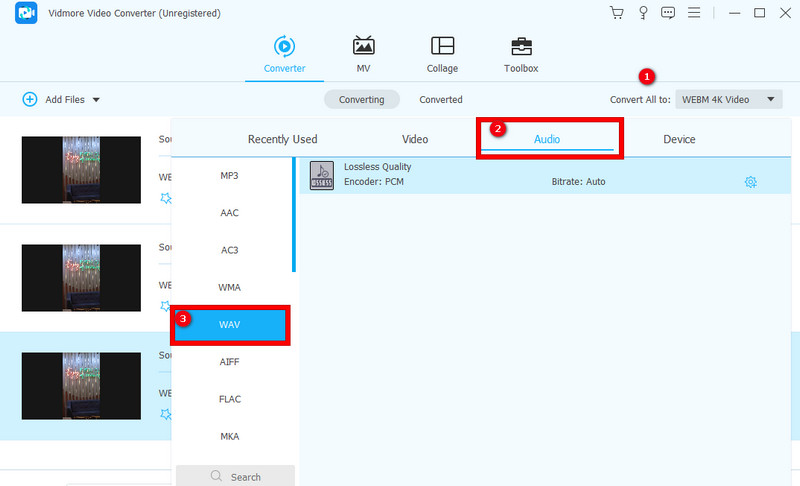
Bước 4. Sau khi cài đặt xong, hãy nhấp vào nút Chuyển đổi tất cả để bắt đầu chuyển đổi. Thông thường, các tệp số lượng lớn chỉ mất vài phút để xử lý.
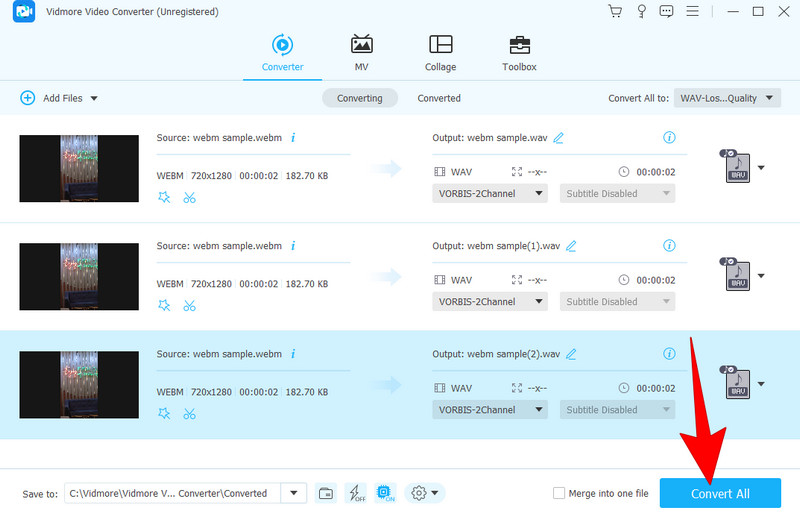
Bản tóm tắt: Vidmore Video Converter là phần mềm đa chức năng đáng tin cậy cho các tác vụ chỉnh sửa video khác ngoài chuyển đổi.
Phần 2. Cách thay đổi video WebM sang WAV bằng FFmpeg
Giải pháp chuyển đổi tốt thứ hai trong bài viết này là FFmpeg. Có, FFmpeg chuyển đổi WebM sang WAV một cách hiệu quả. Chương trình này là một khung đa phương tiện mã nguồn mở và miễn phí, hoạt động trên nhiều hệ điều hành khác nhau như Windows, macOS và Linux.
Hơn nữa, nó là một công cụ hữu ích để thay đổi cả định dạng video và âm thanh, đồng thời có thể thực hiện các chỉnh sửa đơn giản như thay đổi kích thước video, cắt và thêm bộ lọc. Tuy nhiên, bạn phải biết rằng FFmpeg có thể không dành cho tất cả người mới bắt đầu vì nó đi kèm với lộ trình học tập và quy trình dòng lệnh.
Các tính năng chính:
- Tùy chọn xử lý hàng loạt.
- Hỗ trợ gần như tất cả các định dạng video thông thường để chuyển đổi.
- Chuyển đổi và giao diện linh hoạt.
- Tích hợp nhiều chương trình và thư viện.
Bước 1. Cài đặt FFmpeg trên PC của bạn, sau đó sao chép tệp WebM của bạn vào màn hình nền và đổi tên nó.
Bước 2. Bây giờ, gõ từ cmd vào hộp Run. Sau đó, đánh Đi vào phím để mở Dấu nhắc Lệnh.
Bước 3. Vws Sau đó, gõ cd Desktop và nhấn lại phím Enter. Bây giờ, để nhập lệnh chuyển đổi này, ffmpeg -i aaa. webm ccc.wavvà nhấn Enter để bắt đầu quá trình chuyển đổi.

Bản tóm tắt: Nhìn chung, FFmpeg là một phần mềm đa năng và miễn phí giúp bạn xử lý các tệp đa phương tiện theo nhiều cách khác nhau trên các hệ điều hành khác nhau để chuyển đổi WebM sang WAV. Để biết thêm các kỹ năng FFmpeg trong chỉnh sửa video, hãy xem các bài viết hữu ích bên dưới.
Phần 3. Chuyển đổi tệp WebM sang WAV trực tuyến bằng Vidmore Free Converter Online
Gặp cái này Chuyển đổi video miễn phí trực tuyến từ Vidmore. Đây là giải pháp đơn giản để chuyển đổi các tệp video WebM sang định dạng WAV trực tiếp từ trình duyệt web của bạn. Với điều này, không cần cài đặt phần mềm. Công cụ chuyển đổi trực tuyến này cung cấp khả năng chuyển đổi nhanh chóng và dễ dàng các tệp phương tiện cũng như các thông số có thể tùy chỉnh. Hơn nữa, nó phục vụ cho người dùng có chuyên môn kỹ thuật hạn chế, tự hào có quy trình chuyển đổi hiệu quả, đầu ra chất lượng cao và thời gian xử lý nhanh chóng.
Các tính năng chính:
- Giao diện thân thiện với người dùng.
- Quá trình chuyển đổi nhanh chóng và dễ dàng.
- Quá trình chuyển đổi hàng loạt.
- Bảo vệ tập tin được đảm bảo.
Bước 1. Trên trang web chính thức, nhấp vào Thêm tệp để chuyển đổi và nhập các tệp WebM.
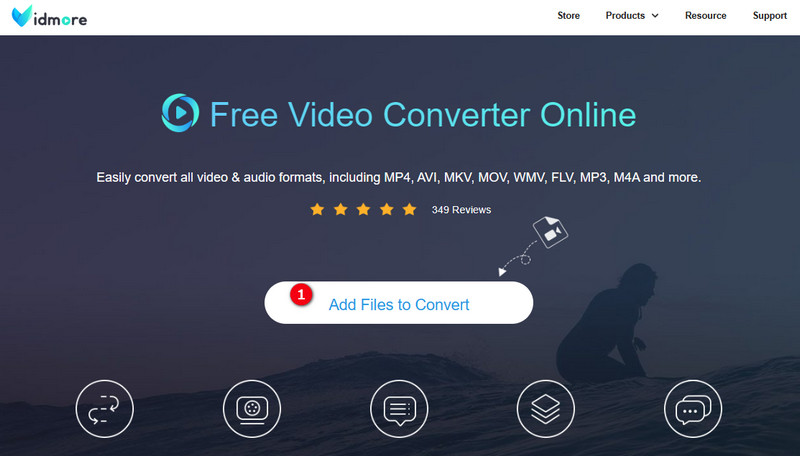
Bước 2. Trên không gian làm việc, nhấp vào Ghi chú và chuyển đổi định dạng WAV làm đầu ra của bạn.
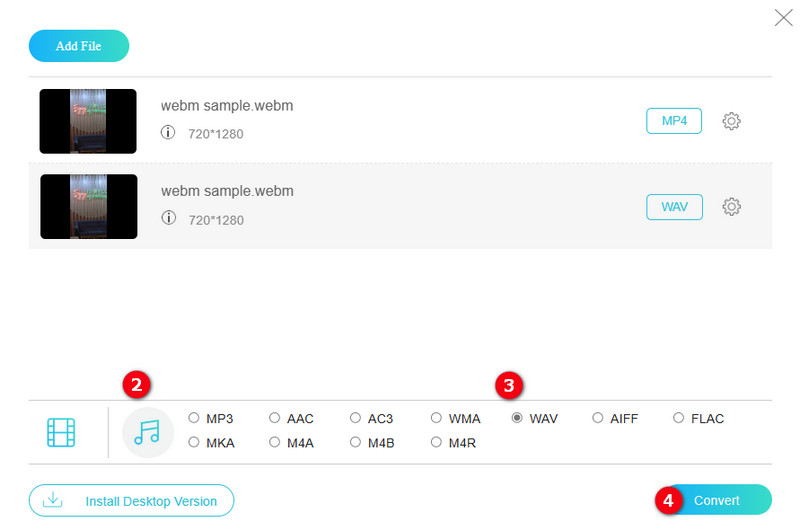
Bước 3. Đơn giản như vậy, bạn có thể nhanh chóng đạt được Đổi nút để bắt đầu chuyển đổi.
Bản tóm tắt: Nếu bạn đang tìm kiếm một công cụ chuyển đổi WebM sang WAV đơn giản mà không gặp rắc rối thì Vidmore Free Video Converter Online là giải pháp phù hợp cho bạn.
Phần 4. Chuyển WebM thành file âm thanh như WAV bằng Convertio
Convertio là một công cụ chuyển đổi trực tuyến khác có quy trình thân thiện với người dùng để chuyển đổi liền mạch các tệp WebM sang định dạng WAV. Một trong những ưu điểm đáng chú ý của nó là khả năng thực hiện chuyển đổi tệp trực tiếp trên web, giúp loại bỏ nhu cầu về tài nguyên cục bộ trên thiết bị của bạn. Điều này có nghĩa là bạn có thể chuyển đổi các tệp âm thanh và video của mình một cách nhanh chóng và hiệu quả, với hầu hết các chuyển đổi được hoàn thành chỉ trong vài phút.
Các tính năng chính:
- Giao diện đơn giản và trực quan.
- Hỗ trợ cho một loạt các định dạng phương tiện truyền thông.
- Chuyển đổi hàng loạt.
Bước 1. Khi đã ở trên trang web chính thức, hãy nhấp vào Chọn tệp và tải lên các tệp WebM.
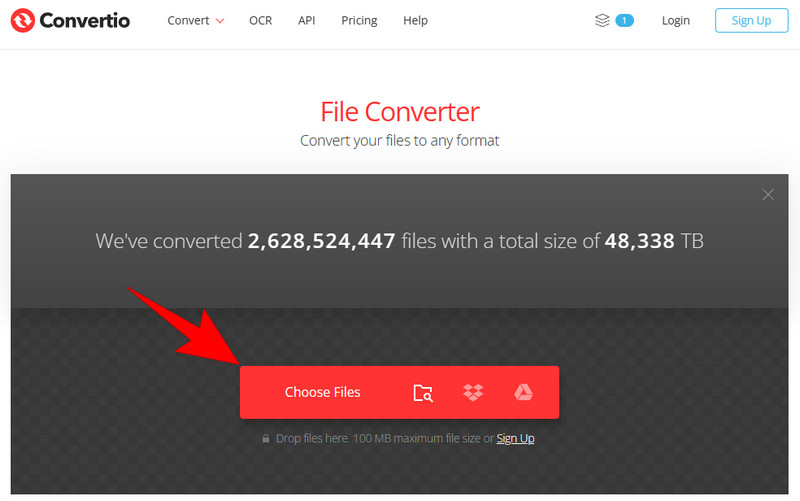
Bước 2. Sau khi tải lên, hãy chọn định dạng âm thanh WAV làm đầu ra của bạn.
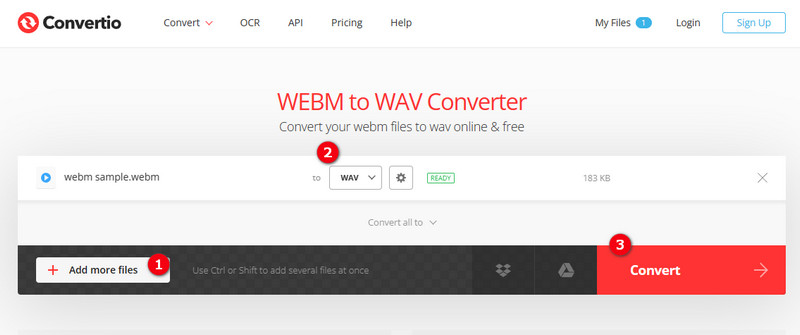
Bước 3. Sau đó nhấn Convert để bắt đầu chuyển đổi. Khi quá trình kết thúc, bạn sẽ cần tải xuống các tệp đã chuyển đổi để xuất chúng sang thiết bị của mình.
Bản tóm tắt: Tính đơn giản và tốc độ khiến Convertio trở thành sự lựa chọn thiết thực. Do đó, nếu bạn đang tìm kiếm một công cụ chuyển đổi WebM sang WAV trực tuyến đơn giản để đáp ứng nhu cầu định dạng tệp của mình, thì đó có thể là giải pháp phù hợp cho bạn.
Phần 5. Câu hỏi thường gặp về Chuyển đổi WebM
Làm cách nào để chuyển đổi WebM sang âm thanh?
Sử dụng trình chuyển đổi video như Vidmore Video Converter hỗ trợ chuyển đổi video sang âm thanh. Chỉ cần tải lên các tệp WebM, chọn định dạng âm thanh mong muốn của bạn và sau đó nhấn nút Chuyển đổi tất cả.
WebM có chất lượng cao hơn MP4 không?
Chất lượng của tệp video phụ thuộc vào cài đặt mã hóa. Vì vậy, câu trả lời là không, WebM không nhất thiết phải có chất lượng cao hơn MP4.
Tại sao WebM không có âm thanh?
WebM không có âm thanh do thiếu codec âm thanh trong quá trình mã hóa. Ngoài ra, nó cũng có thể được gây ra bởi các vấn đề phát lại.
Phần kết luận
Ở đó bạn có nó. Bạn vừa tiết lộ 4 cách hiệu quả nhất để chuyển đổi WebM sang WAV. Bây giờ bạn có thể chuyển đổi mà không gặp bất kỳ khó khăn nào miễn là bạn sử dụng bốn bộ chuyển đổi ở trên.


